Las 12 funciones de Google Maps para autocaravanas o campers te las mostramos aquí. Google Maps, más allá de ser un simple navegador, puede convertirse en tu mejor aliado en carretera. Cuando viajas en autocaravana, camper o caravana, la planificación es fundamental, pero también lo es contar con herramientas que te permitan adaptarte sobre la marcha, resolver imprevistos y optimizar cada kilómetro del trayecto.
En este artículo, te mostramos una selección de funciones útiles de Google Maps especialmente pensadas para el mundo del caravaning. Desde cómo encontrar la gasolinera más barata, hasta medir si tu vehículo cabe en un aparcamiento antes de llegar. Herramientas prácticas que, una vez las conoces, se convierten en imprescindibles. En este otro artículo te recomendamos otras aplicaciones útiles para viajar en autocaravana o camper.
1. Añadir paradas a tu ruta
Una de las funciones más útiles de Google Maps para viajar en autocaravana es la posibilidad de añadir paradas intermedias sin perder de vista tu destino final. Basta con establecer el punto de origen y el destino, y luego incorporar fácilmente todas las paradas que necesites: áreas de servicio, supermercados, miradores, campings, etc. Además, puedes modificar el orden de las paradas arrastrándolas, lo que te permite optimizar el trayecto y hacerlo más eficiente.
Pasos a seguir
- Paso 1: Abre Google Maps y escribe tu destino final.
- Paso 2: Pulsa en «Indicaciones» para iniciar la ruta.
- Paso 3: En la parte superior derecha, pulsa los tres puntos verticales y selecciona «Añadir parada».
- Paso 4: Busca o selecciona el lugar que quieres añadir (área de servicio, supermercado, camping, etc.).
- Paso 5: Puedes reorganizar el orden de las paradas arrastrándolas.
2. Consultar radares en la ruta
Durante la navegación, Google Maps muestra los radares fijos que hay en tu trayecto. Esto te permite conducir con más tranquilidad, mantener una velocidad adecuada y evitar posibles sanciones por despiste. La información se actualiza constantemente gracias a las aportaciones de la comunidad de usuarios.
Pasos a seguir
- Paso 1: Introduce tu destino y pulsa en «Indicaciones».
- Paso 2: Durante la navegación activa, fíjate en los iconos naranjas de cámara en la ruta: esos son los radares fijos.
- Paso 3: Google Maps te avisará con antelación durante la conducción.
3. Ver el tráfico en tiempo real
Antes de salir o mientras estás en ruta, puedes consultar el estado del tráfico en tiempo real. Google Maps analiza incidencias como retenciones, accidentes o cortes de vía y te propone rutas alternativas para que llegues más rápido a tu destino. Una herramienta esencial para evitar sorpresas, sobre todo en temporada alta o festivos.
Pasos a seguir
- Paso 1: Abre Google Maps y activa tu ubicación.
- Paso 2: En la vista del mapa, toca el icono de capas (esquina superior derecha).
- Paso 3: Selecciona «Tráfico» para ver el estado en tiempo real (verde fluido, naranja lento, rojo congestionado).
- Paso 4: También puedes ver el tráfico en el itinerario cuando introduzcas tu ruta.
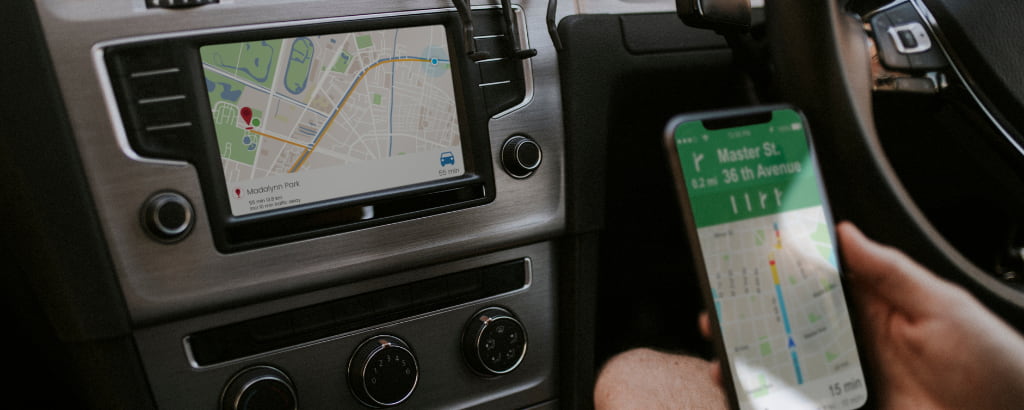
4. Ver precios de gasolineras cercanas
El combustible suele ser uno de los mayores gastos en un viaje en autocaravana. Una función muy útil de Google Maps es que, al buscar “gasolineras”, te muestra no solo su ubicación sino también el precio del carburante en cada una. Así puedes elegir la opción más económica sin desviarte de tu ruta.
Pasos a seguir
- Paso 1: Abre Google Maps y escribe «Gasolineras» en el buscador.
- Paso 2: Se mostrarán las más cercanas con información del precio por litro (si está disponible).
- Paso 3: Toca cada resultado para ver detalles y valoraciones.
5. Descargar mapas sin conexión
En muchas zonas rurales o de montaña, la cobertura puede ser limitada. Para evitar quedarte sin orientación, puedes descargar previamente los mapas de las zonas por donde vas a viajar. Una vez descargado, podrás usar el mapa sin necesidad de datos móviles.
Pasos a seguir
- Paso 1: Ve al menú (icono con tu foto de perfil) y selecciona «Mapas sin conexión».
- Paso 2: Pulsa «Selecciona tu propio mapa».
- Paso 3: Ajusta el recuadro a la zona que deseas descargar (puedes descargar varias zonas).
- Paso 4: Pulsa «Descargar». Los mapas estarán disponibles sin conexión a internet.
6. Medir distancias entre dos puntos
¿Quieres saber cuántos kilómetros hay desde tu área de pernocta hasta un punto de interés cercano? Google Maps te permite medir la distancia exacta entre dos o más puntos en línea recta. Es ideal para calcular recorridos a pie o en bicicleta desde el lugar donde has estacionado tu vehículo.
Pasos a seguir
- Paso 1: Mantén pulsado sobre un punto del mapa para marcarlo.
- Paso 2: En la parte inferior, selecciona «Medir distancia».
- Paso 3: Mueve el mapa para colocar el segundo punto.
- Paso 4: Puedes seguir añadiendo más puntos si deseas medir una ruta completa.
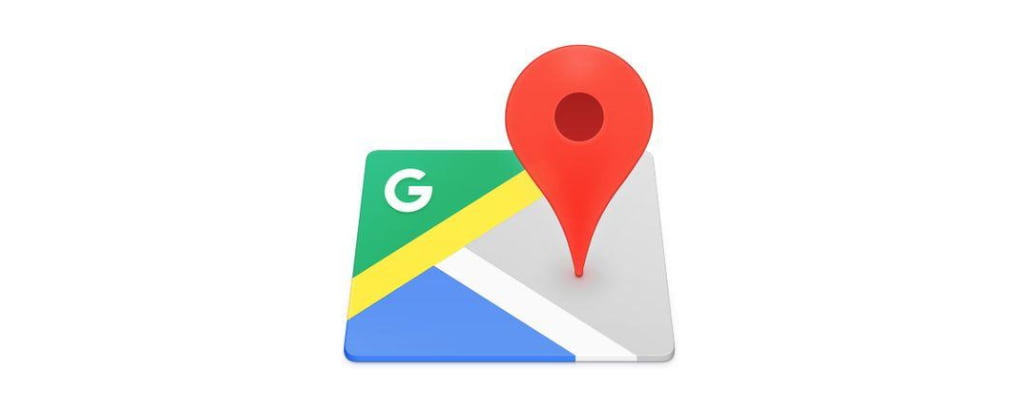
7. Medir áreas para aparcar tu autocaravana
Además de medir distancias, esta misma función te permite calcular el área de una superficie en el mapa. Por ejemplo, si estás valorando entrar en una explanada o aparcar en un descampado, puedes comprobar si las dimensiones son suficientes para tu autocaravana o camper, sin arriesgarte a maniobras complicadas o espacios estrechos.
Pasos a seguir
- Paso 1: Igual que el anterior, mantén pulsado sobre un punto y selecciona «Medir distancia».
- Paso 2: Añade varios puntos alrededor del área que quieres medir (como un aparcamiento o explanada).
- Paso 3: Cierra el perímetro. Google Maps te mostrará la superficie aproximada.
8. Ver el lugar en Street View antes de llegar
Una de las funciones más conocidas, pero no siempre aprovechada. Con Street View puedes visualizar el entorno real de una ubicación antes de llegar: accesos, tipo de vía, estado del terreno, y si hay espacio suficiente para maniobrar o estacionar. Especialmente útil cuando buscas pernoctar en zonas que no conoces.
Pasos a seguir
- Paso 1: Mantén pulsado en un punto del mapa o busca una dirección.
- Paso 2: Pulsa la imagen en miniatura que aparece en la esquina inferior izquierda.
- Paso 3: Se abrirá la vista real del lugar (Street View). Puedes explorar la zona deslizando.
9. Usar Google Lens para traducir o identificar
Si viajas al extranjero, Google Maps te permite activar Google Lens directamente desde la aplicación. Con esta herramienta puedes traducir señales, menús, horarios o cualquier cartel simplemente enfocándolo con la cámara. También puedes identificar monumentos, productos o tiendas en tiempo real. Una ayuda fantástica para moverte con más confianza en otro país.
Pasos a seguir
- Paso 1: En zonas compatibles, abre Maps y busca un lugar (por ejemplo, una tienda o restaurante).
- Paso 2: Toca el icono de cámara para activar Google Lens.
- Paso 3: Enfoca carteles, menús o señales. Puedes traducir texto, identificar productos o saber más sobre un lugar.

10. Añadir eventos al calendario con la ubicación
¿Tienes una actividad programada durante tu ruta, como una excursión, una visita guiada o un paseo en kayak? Desde Google Maps puedes añadir esa ubicación directamente a tu calendario de Google. La ventaja: te recordará la hora de salida estimada teniendo en cuenta el tráfico, y te mostrará la ruta para llegar puntualmente. Ideal para no perder ninguna experiencia durante el viaje.
Pasos a seguir
- Paso 1: Busca la ubicación del evento o actividad.
- Paso 2: Pulsa sobre el sitio y luego en «Guardar» o «Compartir».
- Paso 3: Selecciona «Añadir a calendario de Google».
- Paso 4: Desde tu calendario, podrás ver la hora, dirección y recibir notificaciones con antelación.
11. Guardar la ubicación donde has aparcado
Después de un día de turismo, ¿quién no ha dudado dónde dejó aparcada la autocaravana? Con Google Maps puedes guardar tu ubicación actual como “lugar de aparcamiento”. Solo tienes que pulsar el punto azul de tu ubicación y seleccionar la opción. Te ahorrará tiempo y vueltas innecesarias, sobre todo en ciudades grandes o zonas con muchos vehículos.
Pasos a seguir
- Paso 1: Una vez aparcada tu autocaravana, abre Maps y toca el punto azul de tu ubicación.
- Paso 2: Selecciona «Guardar aparcamiento».
- Paso 3: Puedes añadir notas o fotos del lugar.
- Paso 4: Más tarde, pulsa en «Ubicación de aparcamiento» para volver fácilmente.
12. Buscar lugares sin desviarte de la ruta (función oculta)
Esta es una de esas funciones poco conocidas pero tremendamente prácticas para quienes viajamos en autocaravana. Mientras estás en ruta hacia tu destino, Google Maps te permite buscar servicios como supermercados, restaurantes, gasolineras o farmacias sin necesidad de salirte del trayecto previsto. Ideal para solucionar imprevistos o hacer paradas estratégicas sin complicaciones ni desvíos innecesarios.
Pasos a seguir
- Paso 1: Inicia una navegación hacia tu destino.
- Paso 2: Pulsa el icono de lupa o abre el menú con los tres puntos.
- Paso 3: Selecciona «Buscar en la ruta».
- Paso 4: Escribe lo que necesitas (por ejemplo, «supermercado» o «McDonald’s»).
- Paso 5: Aparecerán los resultados que no requieren desvíos grandes. Selecciona uno y pulsa «Añadir parada».
Como has visto, Googl0e Maps es mucho más que una herramienta para llegar del punto A al punto B. Utilizando estas funciones paso a paso, podrás planificar mejor tus rutas, tomar decisiones en tiempo real y disfrutar de una experiencia más cómoda y segura en tus viajes en autocaravana, camper o caravana.
Desde Autocaravanas Aragón, te animamos a poner en práctica estos consejos en tu próxima escapada. Y si estás buscando el vehículo perfecto para tus aventuras, no dudes en visitarnos o contactar con nuestro equipo: estaremos encantados de ayudarte a elegir la opción que mejor se adapta a tu estilo de vida sobre ruedas.

